系统
- 综合
发布日期:2019-07-05 作者:小虾工作室 来源:http://www.winxpsp3.com
1、点击开始,打开“运行”,输入regedit后按回车,即进入注册表编辑器;
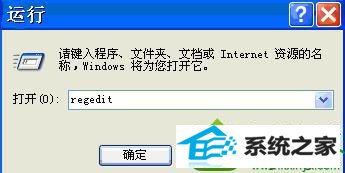
2、弹出注册表编辑器,依次展开到:HKEY_LoCAL_MACHinE/sYsTEM/CurrentControlset/services/Audiosrv;
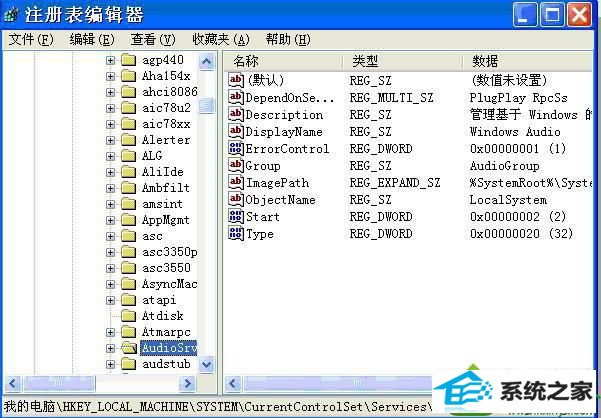
3、接着双击右侧窗口的“dependonservice”名称,删除对话框中的“MMCss”数值;
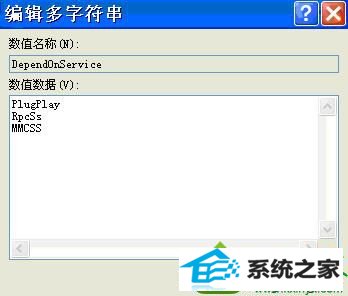
4、退出注册表编辑器,在开始菜单搜索框里输入“msconfig”并回车,切换到“服务”标签下,找到并取消“MultimediaClassscheduler”服务项目,单击“应用”按钮,重启计算机,再次播放高清电影时就不会出现杂音了。
xp系统更新为win10之后看视频有杂音的解决方法就跟大家分享到这里,希望能够给大家带来帮助,另外,对于想要更新为win10系统的xp用户,小编推荐大家可以安装双系统,xp和win10兼得